文章詳情頁
Win10提示0x80073712如何解決?win10更新失敗0x80073712的解決方法
瀏覽:120日期:2022-07-28 18:54:39
Win10系統更新有時候還不夠穩定,當我們系統固件升級的時候,偶爾會出現win10更新失敗的情況,甚至是用不了系統。那么當顯示win10更新失敗0x80073712如何解決?今天小編就教下大家win10更新失敗0x80073712的解決方法。
解決方法:
1、右鍵任務欄空白處,點擊“任務欄設置”。
2、進入任務欄設置頁面后,在右側頁面找到并關閉“當我右鍵單擊 開始 按鈕或按下Windows鍵+X時,在菜單中將命令提示符替換為 Windows powershell”的選項。
3、同時按住“win+x”打開隱藏菜單,點擊“命令提示符(管理員)”。
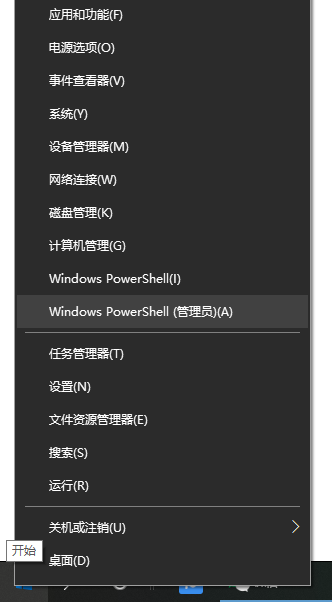
4、打開命令頁面后,輸入“DISM.exe /Online /Cleanup-image /Scanhealth”并按下回車,運行完畢后關閉頁面5、隨后,重復步驟三,單開命令頁面,輸入“DISM.exe /Online /Cleanup-image /Restorehe”并回車即可。
5、隨后,重復步驟三,打開命令頁面,輸入“DISM.exe /Online /Cleanup-image /Restorehe”并回車即可。
6、稍后,等待系統自動修復即可。
以上便是win10更新失敗0x80073712的解決方法,希望能幫到大家。
相關文章:
1. Win10寬帶連接錯誤651的原因及解決技巧2. Win7字體變大怎么辦?Win7字體變大解決方法3. Win10電腦硬盤容量如何查看?4. Win7旗艦版安裝程序無法創建新的系統分區怎么辦5. Windows10快捷鍵失效怎么辦?這個小訣竅麻煩收好了6. Win11內存占用高怎么辦?Win11內存占用大的解決方法7. Win10無法共享打印機和文件怎么辦8. WinXP系統LOL打字沒有候選框如何解決?9. Win10經常提示ms-gamingoverlay怎么辦?Win10經常提示ms-gamingoverlay的解決方法10. Windows Management Instrumentation進程占用cpu過高怎么辦?
排行榜

 網公網安備
網公網安備